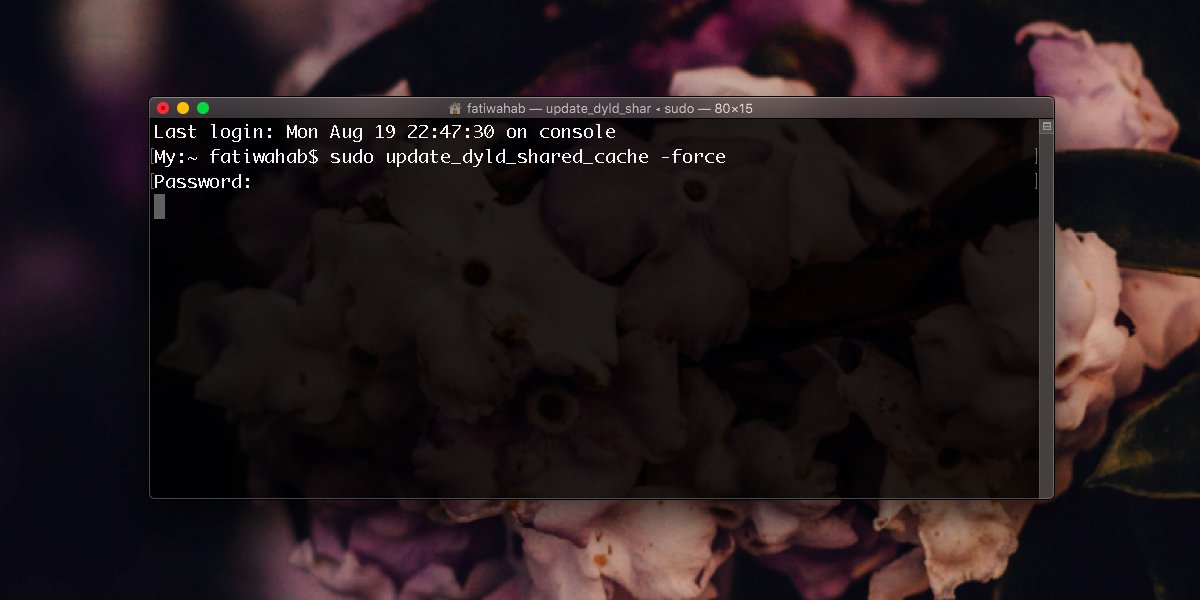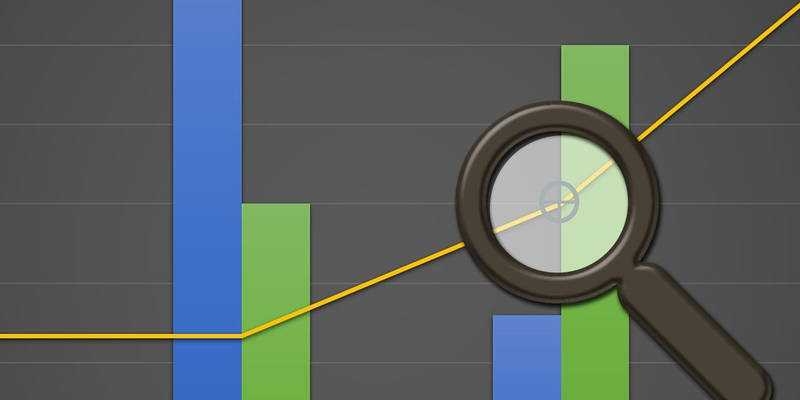Cara Memasang TWRP Recovery di Perangkat Android Terbaru
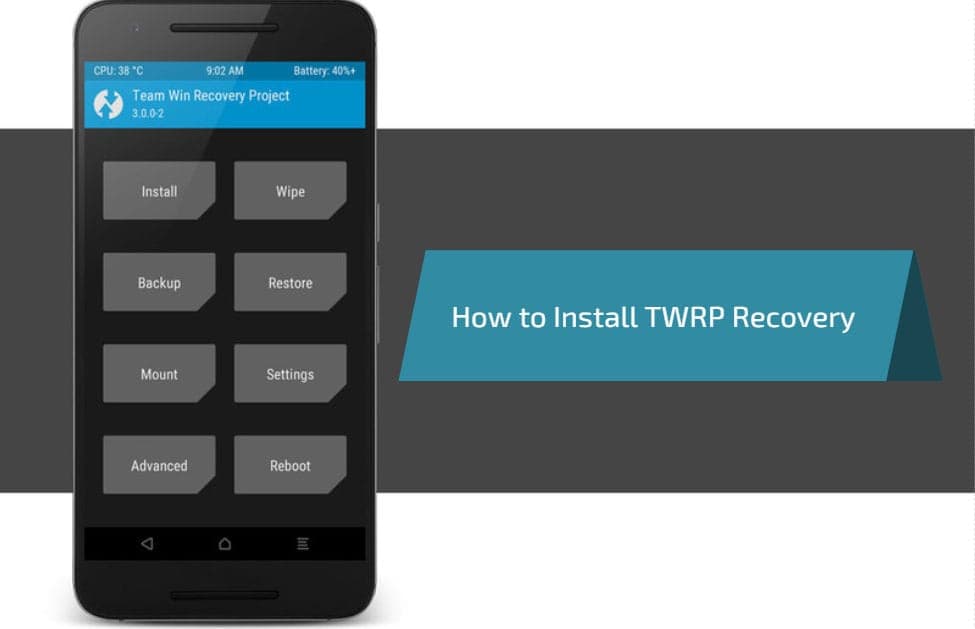
Berikut ini panduan langkah demi langkah Lengkap Cara Memasang TWRP Recovery Pada Perangkat Android Terbaru Android 7.0, Android 8.0, Android 9.0. Kami telah memposting Pemulihan TWRP Terbaru dengan daftar terbaru TWRP 3.2 sekarang kami akan memandu Anda bagaimana cara menginstalnya melalui mode fastboot, pemulihan khusus, dan aplikasi Flashify. Pemulihan Kustom adalah salah satu bagian penting dari Ponsel Android. Tanpa pemulihan khusus, Anda tidak dapat melakukan root pada perangkat. Ketika Anda menginstal twrp, Anda dapat mem-flash file zip moded lainnya milik Rom, boot animasi dan banyak lagi. Proyek Pemulihan Tim yang Menang Pemulihan twrp adalah pemulihan kustom paling terkenal dari beberapa tahun.
Dengan pemulihan TWRP Anda dapat memperbarui perangkat Anda, menginstal pembaruan OTA juga pembaruan resmi. Anda dapat mem-flash file system.img, boot.img, recovery.img, data pengguna, dan cust.img. Selain itu, Anda dapat mencadangkan cadangan perangkat seperti aplikasi, partisi NV, boot ROM Lengkap, dan system.img. Dengan bantuan pemulihan twrp Anda dapat memperbaiki izin juga Anda dapat mengakses file manager dan sideload ADB. Jadi pemulihan Stock tidak dapat melakukan pekerjaan ini tetapi twrp bisa.
Dalam panduan ini, Anda dapat mempelajari Cara Memasang TWRP Recovery di Android 8.0 Terbaru, Android 7.0. Anda dapat mem-flash twrp dengan tiga cara berbeda pertama adalah metode fastboot, kedua adalah metode Flashify (metode ini membutuhkan akses root), dan yang ketiga adalah Perbarui TWRP Recovery Menggunakan Old TWRP Recovery metode dari opsi menginstal gambar.
Note: Metode ini tidak akan berfungsi pada perangkat Samsung dan MTk untuk perangkat Samsung, ikuti panduan ini Samsung Odin Flash Tool Guide. Ikuti panduan ini untuk Mediatek Perangkat Android Mtk Panduan Ponsel Pintar.
Persyaratan:-
- Isi daya perangkat Anda.
- Cadangkan firmware lama atau pemulihan stok.
- Pertama Buka Kunci Bootloader Anda dapat membaca panduan ini ⇒ Cara Membuka Kunci Android Bootloader Melalui Perintah Fastboot
- Aktifkan USB Debugging ⇒ Aktifkan Opsi Pengembang, Mode Debugging USB Dan OEM Aktifkan Perangkat Android
- Instal driver adb-fastboot untuk perangkat Anda ⇒ Adb Dan Flashing USB Drivers Untuk Android Xiaomi, Huawei Dan Lainnya
Unduh Pemulihan TWRP Terbaru dan Alat Fastboot ADB
Pemulihan TWRP Terbaru Untuk Perangkat Android Anda
ADB Minimal Dan Alat Fastboot Minimal Untuk Windows/ Linux / Mac
Cara Menginstal Pemulihan TWRP Melalui Perintah Fastboot
1. Baca semua Persyaratan Unduh pemulihan twrp dan yang terbaru Alat ADB dan Fastboot Minimal file zip.
2. Unduh Pemulihan TWRP Terbaru Sekarang simpan pemulihan sebagai recovery.img untuk menginstal dan menyalinnya ke yang terbaru folder fastboot-tool.
3. Menghubungkan telepon Anda ke pc. Pastikan driver berhasil diinstal, Juga Aktifkan USB Debugging, dan buka kunci bootloader sebelum memulai proses.
4. Buka Jendela Cmd di “adb-fastboot platform-tools"Folder oleh Tahan Shift + Tombol Kanan Mouse ⇒ Buka Jendela Perintah Di Sini.
5. Sekarang boot perangkat Android Anda ke mode bootloader dengan menggunakan perintah berikut, atau Anda dapat melakukannya secara manual dengan Volume Naik atau Turun + Tombol Daya.
adb reboot bootloader
6. Sekarang periksa perangkat yang terhubung atau tidak melalui perintah ini.
fastboot device
Jika menunjukkan "menunggu perangkat apa pun”Lalu instal ulang driver, Atau instal secara manual melalui manajer perangkat.
7. Setelah perangkat Anda terhubung, tempel perintah berikut ke pemulihan flash twrp melalui Perintah Fastboot.
fastboot flash recovery recovery.img
Note: – Pastikan Anda telah mengganti nama twrp img twrp-3. *. 1 * – * -. Img ke recovery.img. Untuk Huawei Android 8.0 perangkat gunakan perintah ini "fastboot flash recovery_ramdisk recovery.img”
8. Sekali twrp flashing selesai, Anda bisa reboot perangkat kapan saja dengan mengikuti perintah ini.
fastboot reboot
9. Atau Anda dapat langsung reboot perangkat Anda ke pemulihan twrp dengan mengikuti perintah fastboot ini.
fastboot reboot recovery
Note: Linux pengguna, gunakan kode: "sudo fastboot flash"Dan Mac pengguna “./ Flash cepat boot”
Perbarui pemulihan TWRP Menggunakan pemulihan TWRP lama
1. Mulai ulang perangkat Anda ke mode pemulihan.
2. Pilih Instal ⇒ Instal Gambar ⇒ Jelajahi Twrp.img ⇒ Pilih Pemulihan Partisi ⇒ Gesek Untuk Mengonfirmasi Flash.
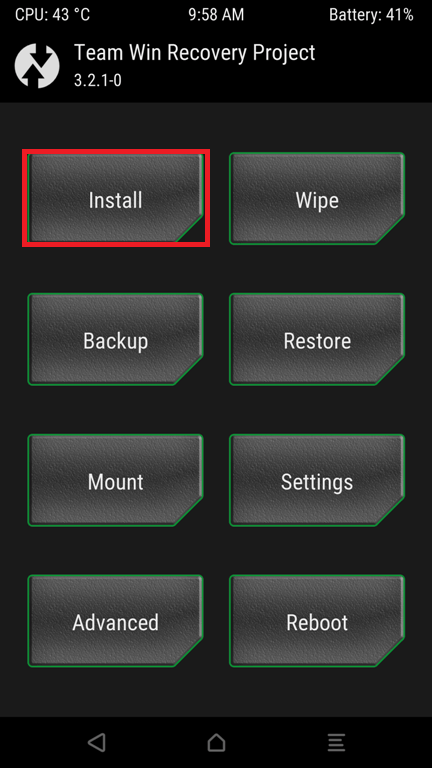
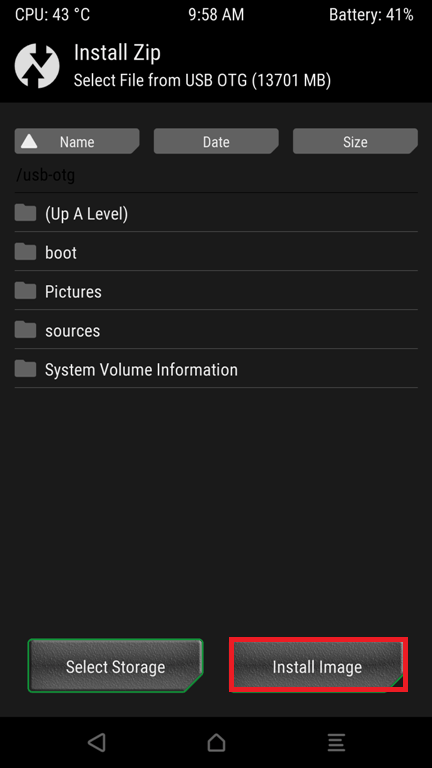
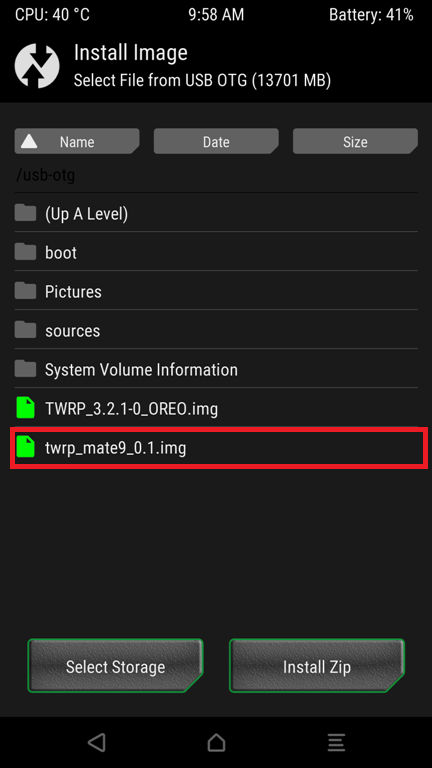
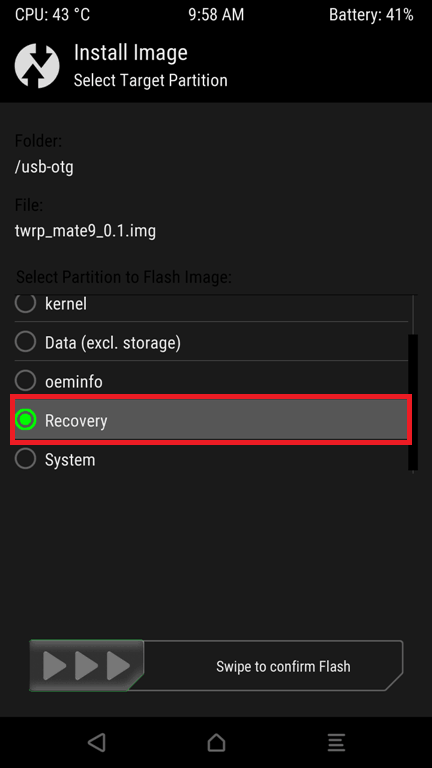
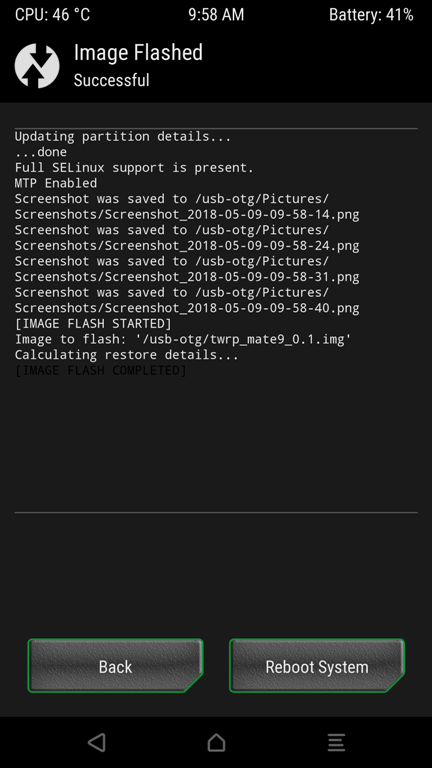
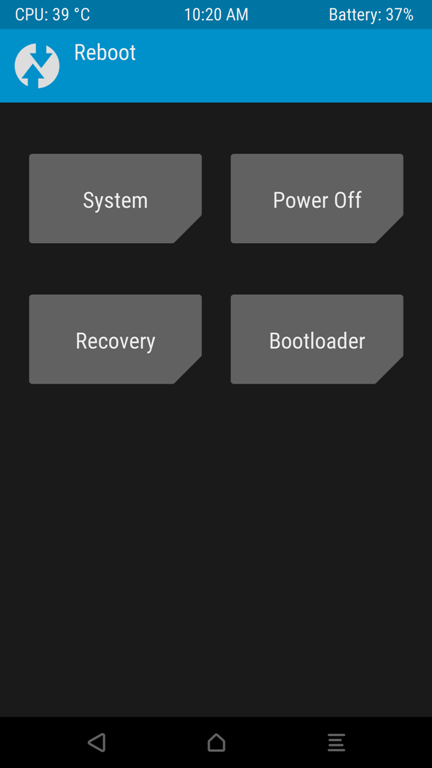
3. Kembali dan reboot perangkat atau reboot ke mode pemulihan dari opsi reboot.
Komentar di bawah ini jika Anda mendapatkan kesalahan, kami dapat membantu Anda dalam hal itu.

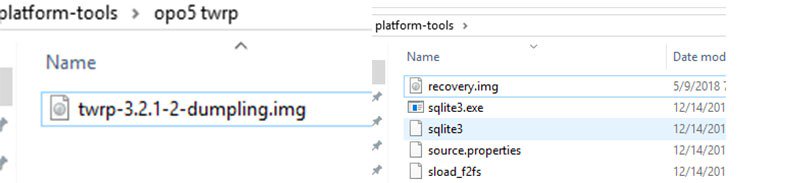
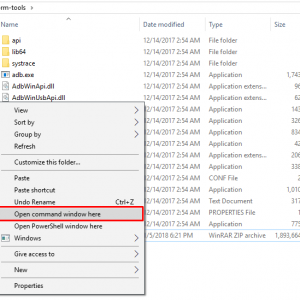

![Install Stock ROM On Siswoo DZS2 [Official Firmware]](../wp-content/uploads/2019/09/Cara-Menginstal-Stock-ROM-Di-Siswoo-DZS2-Official-Firmware.jpg)